Как разогнать процессор 1156
Обновлено: 30.06.2024
На крышке процессора и на упаковке с ним указывается базовая тактовая частота. Это количество циклов вычислений, которые процессор может выполнить за одну секунду.
Разгон процессора, или оверклокинг, — это повышение его тактовой частоты. Если он будет выполнять больше циклов вычислений, то станет работать производительнее. В результате, например, программы будут загружаться быстрее, а в играх вырастет FPS (количество кадров в секунду).
Для оверклокинга предназначены прежде всего процессоры с разблокированным множителем. У Intel это серии К и Х, у AMD — Ryzen.
Что такое разблокированный множитель
Тактовая частота работы процессора — это произведение тактовой частоты (BCLK, base clock) системной шины материнской платы (FSB, front side bus) на множитель самого процессора. Множитель процессора — это аппаратный идентификатор, который передаётся в BIOS или UEFI (интерфейсы между операционной системой и ПО материнской платы).
Если увеличить множитель, тактовая частота работы процессора вырастет. А с ней — и производительность системы.
Если же множитель заблокирован, у вас не получится изменить его с помощью стандартных инструментов. А использование нестандартных (кастомных) BIOS/UEFI чревато выходом системы из строя — особенно если у вас нет опыта в оверклокинге.
Какие параметры важны для производительности
В BIOS/UEFI и программах для оверклокинга вы, как правило, сможете менять такие параметры:
- CPU Core Ratio — собственно, множитель процессора.
- CPU Core Voltage — напряжение питания, которое подаётся на одно или на каждое ядро процессора.
- CPU Cache/Ring Ratio — частота кольцевой шины Ring Bus.
- CPU Cache/Ring Voltage — напряжение кольцевой шины Ring Bus.
Кольцевая шина Ring Bus связывает вспомогательные элементы процессора (помимо вычислительных ядер), например контроллер памяти и кеш. Повышение параметров её работы также поможет нарастить производительность.
Набор параметров бывает и другим, названия могут отличаться — всё зависит от конкретной версии BIOS/UEFI или программы для оверклокинга. Часто встречается параметр Frequency — под ним понимают итоговую частоту: произведение CPU Core Ratio (множителя) на BCLK Frequency (базовую тактовую частоту).
Насколько безопасно разгонять процессор
В AMD прямо заявляют AMD Ryzen Master 2.1 Reference Guide : «На убытки, вызванные использованием вашего процессора AMD с отклонением от официальных характеристик или заводских настроек, гарантия не распространяется». Похожий текст есть и на сайте Intel Ответы на часто задаваемые вопросы о программе Intel Performance Maximizer : «Стандартная гарантия не действует при эксплуатации процессора, если он превышает спецификации».
Вывод: если при разгоне что‑то пойдёт не так, ответственность за это будет лежать только на вас.
Подумайте дважды, прежде чем повышать рабочую частоту процессора: так ли важен прирост производительности, или стабильность и отсутствие рисков всё же в приоритете.
Для разгона новых процессоров Intel Core i5, i7, i9 десятого поколения с разблокированным множителем можно купить Turing Protection Plan. Он предполагает однократную замену процессора, который вышел из строя в результате оверклокинга.
Также отметим, что существует «кремниевая лотерея». Процессоры одной и той же модификации могут демонстрировать разные показатели после разгона. Всё дело в том, что чипы не идентичны — где‑то микроскопические дефекты после нарезки кристаллов кремния более выражены, где‑то менее. Таким образом, если вы зададите для своего процессора параметры удачного разгона, который выполнил опытный и успешный оверклокер, нет гарантии, что добьётесь тех же результатов.
Как подготовиться к разгону процессора
Для начала стоит понять, получится ли вообще безопасно разогнать систему.
Определите модель процессора
Кликните правой кнопкой по значку «Мой компьютер» («Этот компьютер», «Компьютер») и выберите пункт «Свойства». В открывшемся окне будет указана модель процессора.
Чтобы получить о нём более подробную информацию, можно установить бесплатную программу CPU‑Z. Она покажет ключевые характеристики чипсета и других компонентов, которые отвечают за производительность вашей системы.
Если у вас чипсет Intel серий К или Х либо AMD Ryzen, вам повезло. Это процессоры с разблокированным множителем, и их можно разгонять без «грязных хаков».
Повышать производительность других моделей не рекомендуем — по крайней мере, новичкам.
Все возможные нештатные ситуации, которые могут возникнуть в процессе оверклокинга, выходят за пределы этой инструкции.
Отметим, что производители регулярно выпускают патчи безопасности для программного обеспечения процессоров, защищающие от разгона. Конечно, они не дают оверклокерам годами использовать одни и те же инструменты, но также предохраняют систему от внезапного выхода из строя.
Проверьте материнскую плату
Если чипсет материнской платы не поддерживает оверклокинг, то у вас не получится изменить значение даже разблокированного множителя. Узнать модель материнской платы можно в приложении «Сведения о системе» для Windows 7 или 10. Нажмите Win + R, введите msinfo32 и посмотрите на пункты «Изготовитель основной платы» и «Модель основной платы».
Затем найдите в Сети информацию о чипсете, на котором построена плата.
- Модели на базе чипсетов B350, B450, B550, X370, X470, X570 для процессоров AMD поддерживают разгон, на А320 — нет. Информация о платах и чипсетах есть на этой странице. Можно установить галочку Overclock, чтобы сразу видеть нужную информацию.
- Платы для процессоров Intel на чипсетах Х- и Z‑серий позволяют без проблем разгонять процессоры с разблокированным множителем. Платы на чипсетах W-, Q-, B- и H‑серий разгон не поддерживают. Смотреть спецификации чипсетов Intel удобно здесь.
Кроме того, модели со словами Gaming, Premium и так далее обычно подходят для оверклокинга.
Рекомендуем обновить BIOS/UEFI материнской платы. Новую версию ПО и инструкции по установке можно найти на сайте производителя.
Уточните характеристики блока питания
Разгон потребует дополнительной энергии. Причём, если вы рассчитываете на 10% роста мощности процессора, ресурсопотребление вырастет не на 10%, а куда сильнее.
Вы можете воспользоваться калькулятором мощности BeQuiet и определить энергопотребление системы. А затем посмотреть на наклейку на блоке питания: если цифра там меньше рассчитанного значения или равна ему, стоит выбрать модель большей мощности.
Оцените систему охлаждения
Если у вас не слишком мощный, бюджетный кулер, то перед разгоном стоит установить модель большей производительности. Или перейти на водяное охлаждение: это недёшево, но значительно эффективнее единственного «вентилятора на радиаторе».
Всё дело в том, что с ростом рабочей частоты процессора тепловыделение повышается очень сильно. Например, когда Ryzen 5 2600 работает на частоте 3,4 ГГц, он выделяет около 65 Вт тепла. При разгоне до 3,8 ГГц — более 100 Вт.
Загрузите ПО для стресс‑тестов и оценки результатов разгона
Стресс‑тесты и бенчмарки помогут проверить стабильность конфигурации вашей системы после разгона. Такие функции есть в этих программах:
-
; ; ; (есть бесплатные демоверсии); (при использовании нужно выбрать вариант Just stress testing); .
Другие бенчмарки можно найти, например, в Steam.
Сбросьте характеристики
Перед разгоном стоит сбросить все настройки в BIOS/UEFI до заводских — по крайней мере те, что касаются работы процессора. Как правило, комбинация клавиш для этого выводится на экран после входа в BIOS/UEFI.
Клавиша или их сочетание для входа в BIOS/UEFI обычно выводится при загрузке компьютера. Чаще всего это F2, F4, F8, F12 или Del. Нужно нажимать эти кнопки до загрузки системы. Если ни один из вариантов не подошёл, поищите комбинацию для своей модели материнской платы в Сети.
Также рекомендуем отключить Turbo Boost в BIOS/UEFI. Эта технология автоматически повышает характеристики процессора на высоких нагрузках, но её активация может повлиять на результаты разгона. Название конкретных пунктов зависит от модели вашей материнской платы и версии ПО для неё.
Не забудьте сохранить внесённые изменения перед выходом.
Как разогнать процессор в BIOS/UEFI
Алгоритм одинаковый и для процессоров Intel, и для AMD.
Определите исходные характеристики системы
Запустите один из бенчмарков (Cinnebench, Fire Strike, Time Spy, встроенные инструменты CPU‑Z, AIDA64 и так далее) в режиме для одного и всех ядер процессора и определите исходные характеристики системы. Например, Cinnebench выведет не только оценку вашей системы в баллах, но и сравнит её с популярными моделями процессоров.
У CPU‑Z аналитика проще, но эти баллы вы сможете использовать в качестве отправной точки для оценки эффективности разгона.
Также рекомендуем определить температуру процессора под нагрузкой. Эта информация выводится, например, в AIDA64 и некоторых бенчмарках.
Увеличьте один из параметров
В BIOS/UEFI найдите параметр CPU Core Ratio (CPU Ratio, название может отличаться в зависимости от версии ПО) и увеличьте его значение. Рекомендуем наращивать мощность постепенно, добавлять одну‑две единицы к множителю, чтобы риск выхода системы из строя был минимальным.
Сохраните настройки, и компьютер перезагрузится. Вы также можете наращивать производительность только для определённых ядер.
Посмотрите на результат после перезагрузки
Запустите тест в бенчмарке и оцените результаты: насколько повысилась производительность системы, стабильно ли она работает, как сильно нагревается процессор.
Максимально допустимую температуру для продуктов Intel ищите на этой странице: выберите семейство и модель процессора, найдите параметр T Junction.
На сайте AMD можно ввести модель процессора и посмотреть на значение максимальной температуры в характеристиках.
Повторите
Если система смогла загрузиться, продолжайте постепенно увеличивать значения CPU Ratio. Если после изменения параметров работа нестабильная, установите предыдущее значение.
Затем постепенно увеличивайте другие доступные параметры: CPU Core Voltage, CPU Cache/Ring Ratio, CPU Cache/Ring Voltage и так далее. Можно наращивать значения и попарно (частоту вместе с напряжением), чтобы быстрее добиться нужных результатов.
Параллельно следите за температурой процессора. Она должна быть стабильно ниже максимальных значений.
Проведите нагрузочный тест
Запустите бенчмарк и оставьте его работать на полчаса‑час. Желательно в это время находиться рядом с компьютером и следить за изменением показателей. Если в какой‑то момент температура процессора достигнет критической отметки, система станет работать нестабильно или перезагрузится, сделайте ещё один шаг назад: уменьшите значения параметров в BIOS/UEFI и снова запустите бенчмарк на полчаса‑час.
Сравните результаты до и после разгона, чтобы узнать, насколько сильно выросла производительность вашей системы.
Как разогнать процессор с помощью утилит
Производители процессоров облегчили задачу оверклокерам и выпустили удобные программы для разгона.
Intel Performance Maximizer
Утилита для автоматического разгона разработана для процессоров Intel Core девятого поколения — моделей с индексом К: i9‑9900K, i9‑9900KF, i7‑9700K, i7‑9700KF, i5‑9600K, i5‑9600KF. Для её работы нужны от 8 ГБ оперативной памяти, от 16 ГБ свободного места на диске, материнская плата с поддержкой оверклокинга, улучшенное охлаждение и 64‑битная Windows 10.
Intel Performance Maximizer использует собственные тесты, чтобы подобрать оптимальные параметры для вашего процессора. Эксперименты проводятся отдельно для каждого ядра и порой длятся несколько часов, но затем вы сможете использовать найденную конфигурацию для максимальной производительности.
После установки достаточно запустить утилиту и нажать «Продолжить». Компьютер перезагрузится, запустится UEFI, там будут меняться параметры и проводиться тесты. По завершении процедуры вы увидите такое окно:
Intel Extreme Tuning Utility
Утилита подходит для разгона процессоров Intel серий К и Х (конкретные модели перечислены на этой странице). Для корректной работы нужны 64‑битная Windows 10 RS3 или новее, материнская плата с поддержкой оверклокинга.
Работа с Intel Extreme Tuning Utility похожа на разгон процессора в BIOS/UEFI, но в более комфортном интерфейсе. Здесь есть и бенчмарк, и функции измерения температуры, и другие инструменты.
После установки вам нужно запустить утилиту, перейти на вкладку Basic Tuning и нажать Run Benchmark. Программа оценит производительность вашей системы до разгона и выдаст результат в баллах.
После этого вы можете постепенно увеличивать значения множителя для всех ядер процессора в разделе Basic Tuning или более тонко настроить параметры производительности на вкладке Advanced Tuning. Алгоритм один и тот же: увеличиваете на одну‑две единицы, запускаете бенчмарк, оцениваете результаты.
После того как вы достигли максимально возможных значений, перейдите на вкладку Stress Test. Пяти минут хватит для базовой проверки. Получасовой тест даст понять, не перегревается ли процессор под нагрузкой. А длящийся 3–5 часов позволит проверить стабильность системы, которая сможет работать с максимальной производительностью круглые сутки.
AMD Ryzen Master
Утилита для комплексного разгона: она может повысить не только производительность процессора, но также видеокарты и памяти. Здесь мы расскажем только о разгоне процессора с AMD Ryzen Master.
Отметим, что раньше производитель предлагал утилиту AMD Overdrive. Но она больше не поддерживается официально, а у AMD Ryzen Master гораздо шире возможности.
После запуска вы увидите компактное окно:
Здесь можно постепенно повышать значения CPU Clock Speed и CPU Voltage, затем нажимать Apply & Test, чтобы применить и проверить новые настройки.
Опция Advanced View позволяет менять значения отдельных параметров (напряжения и частоты ядер, частоты встроенной видеокарты, тайминга памяти) и сохранять их в виде профилей для разных игр и режимов работы.
Также есть функция Auto Overclocking для автоматического разгона системы.
Ну что, Процессор Xeon 3450 4 ядра 8 потоков и давайте его Разгоним на сколько возможно материнская плата ASRocK H55M LE система охлаждения обычная BOX вентилятор. В данном видео я вам покажу как именно я разгоняю процессор, и какие данные я получал на каждом этапе на штатной системе охлаждения. Процессор работает стабильно на тех значениях на которых я остановился. Так же стоит учесть, что та память которую вы ставите в компьютер, может стать проблемой в которую будет упираться разгон, не выдавая весь потенциал процессора. В моем случае, если память имеет частоту 533 mz то это для неё потолок, выше процессор начинает конфликтовать с памятью из за ошибок.
После разгона, за компьютером становится приятно работать, и это всего за 600 рублей за 8 потоков, посмотрел что и материнские платы на али весьма недорогое удовольствие на сокете 1156 можно найти и за 1 800 и за 5 000 неплохую материнскую плату. Полностью вытесняют 775 материнские платы и комплекты, и становятся самыми бюджетными и неплохими восьми поточными решениями на сегодняшний день, за маленькие деньги!
Возможность разгона, и увеличение производительности до 30 а то и выше процентов, что выше чем FX 6300, и на мой взгляд более стабильная платформа, просто не имеет аналогов. Помню было в свое время популярность сокета 1366 но из моего опыта, та платформа более сырая!
Процессор Xeon 3450
материнская плата P55-A-1156
Материнская плата Gigabyte GA-H55M-S2 H55 LGA 1156 -
Для того чтобы не было у вас проблем с драйверами и если вы хотите железо под win 10 рекомендую подыскать материнскую плату известного бренда, как пример я дал ссылку на материнскую плату от Gigabyteна чипсете GA-H55M-S2. Под ниже операционную систему можно и рискнуть приобрести материнскую плату от китайских производителей.Но как у них будет с разгоном, эту информацию придется собирать вам. У меня нет возможности прощупать на разгон эти и другие платы.
Делаю вывод что если встанет вопрос о покупке компьютеров родным, 775 сокет я уже точно рассматривать не буду.
Разработав микроархитектуру Nehalem, компания Intel полностью отказалась от системной шины FSB, и теперь передача данных между памятью и процессором последнего поколения происходит напрямую. Да и частота памяти теперь формируется не за счет делителей, как это было в платформе LGA775, а за счет определенных коэффициентов умножения и базовой частоты. Теперь разгонять системы с Core i7 стало несколько проще, и практически все процессоры нового семейства способны покорять частоты порядка 4 ГГц, а то и выше. Модули памяти также не отстают от CPU и теперь запросто могут работать на 2000 МГц, а с выходом более доступной платформы LGA1156 – и на более высокой частоте.
Мы уже освещали вопрос разгона памяти с процессорами Core i7-9xx на базе ядра Bloomfield, который в значительной степени зависел от конкретного экземпляра CPU. Дело в том, что из-за архитектурных особенностей частота контроллера памяти и кэша третьего уровня (данный блок называется Uncore) должна превышать частоту памяти в два раза, т.е. может достигать 4 ГГц, с которыми не каждый процессор будет стабильно функционировать. А чтобы увеличить стабильность, необходимо поднимать напряжение питания на Uncore (вплоть до 1,5-1,6 В), что влечет за собой сильный нагрев CPU, с которым уже не справятся системы воздушного охлаждения.
Для наглядности приведем блок-схему, где показано формирование частот основных узлов платформы LGA1366.
Блок-схема формирования частот в платформе LGA1366
Итак, за счет базовой частоты (Bclk, номинал 133 МГц) и множителей (xM1, xM2, xM3 и xM4) получаются частоты модулей памяти, контроллера памяти и L3-кэша, процессорных ядер и шины QPI. Из всего списка коэффициентов умножения на повышение жестко ограничны лишь процессор и шина QPI, а остальные можно менять в широких пределах. И только экстремальные версии Core i7 лишены таких ограничений, что позволяет их разгонять путем поднятия множителя, а не опорной частоты. Все возможные диапазоны коэффициентов умножения процессоров LGA1366 сведены в следующую таблицу:
| Частота процессора, ГГц | Множитель CPU * | Множитель Uncore | Множитель памяти * * | Множитель QPI | |
| Core i7-975 EE | 3,33 | x12-x25-x63 | x16-x34 | x6, x8, x10, (x12, x14, x16) | x18, x20, x24 |
| Core i7-965 EE | 3,2 | x12-x24-x63 | x16-x34 | x6, x8, x10, (x12, x14, x16) | x18, x20, x24 |
| Core i7-950 | 3,06 | x12-x23 | x16-x34 | x6, x8, (x10, x12, x14, x16) | x18 |
| Core i7-940 | 2,93 | x12-x22 | x16-x34 | x6, x8, (x10, x12, x14, x16) | x18 |
| Core i7-920 | 2,66 | x12-x20 | x16-x34 | x6, x8, (x10, x12, x14, x16) | x18 |
* - для экстремальных версий процессоров указан также максимальный множитель
* * - в скобках указаны не официально поддерживаемые множители;
все множители эффективные, т.е. реальные в два раза меньш е
Разгон памяти в платформе LGA115 несколько изменился, и теперь ограничений со стороны блока Uncore практически нет. После снижения количества каналов в контроллере памяти необходимость в высокой частоте последнего и L3-кэша отпала и инженеры Intel вообще заблокировали множитель для этого блока на одном значении: x18 для процессоров серии Core i7-800, и x16 для серии Core i5-700. С переносом в CPU контроллера шины PCI Express стало возможным полностью отказаться от привычного северного моста – чипсет на базе одной микросхемы PCH общается с процессором по интерфейсу DMI, используемому ранее для связи северного и южного мостов. Но даже с такой высокой интеграцией передача данных между CPU и PCI-E происходит по… шине QPI.
Блок-схема формирования частот в платформе LGA1156
Хорошо хоть множитель QPI не зафиксировали и теперь при необходимости его можно снижать с x18 до x16. Все остальные коэффициенты умножения процессоров LGA1156 приведены в таблице:
| Частота, ГГц | Множитель CPU | Множитель Uncore | Множитель памяти * | Множитель QPI | |
| Core i7-870 | 2,93 | x9-x22 | x18 | x6, x8, x10, x12 | x16, x18 |
| Core i7-860 | 2,8 | x9-x21 | x18 | x6, x8, x10, x12 | x16, x18 |
| Core i5-750 | 2,66 | x9-x20 | x16 | x6, x8, x10 | x16, x18 |
* - множители эффективные, т.е. реальные в два раза меньше
Итак, теперь память в системах с доступными процессорами Core i7 при разгоне может спокойно работать на частоте 2400 МГц, а то и выше, при этом блок Uncore будет функционировать на стабильных 3,6 ГГц, чего не удавалось сделать с CPU на базе Bloomfield. Вот только память с Core i5 ограничится меньшими значениями, так как максимальный множитель всего лишь x10. Проблема стабильности контроллера памяти также решается поднятием напряжения питания на нем, но, в отличие от процессоров LGA1366, достаточно лишь 1,3-1,35 В (против номинальных 1,1 В), что уже никак не повлияет на перегрев процессора.
Проверка возможностей памяти DDR3 в паре с чипсетом P55 и CPU с разъемом LGA1156 осуществлялась на плате ASUS Maximus III Formula и процессоре Intel Xeon X3470. В качестве памяти использовался четырехгигабайтный комплект от давно известной в кругах оверклокеров компании GeIL.
GeIL GU34GB1600C7DC (2x2GB, PC3-12800, CL7-7-7-24)
Набор памяти GeIL GU34GB1600C7DC относится к серии Ultra и поставляется в небольшой коробочке с изображением спортивного мотоцикла, подчеркивающего, что эта память предназначена для экстремальных систем.
Выход более доступной платформы Nehalem — LGA1156 — ознаменовал полный отказ Intel от использования шины FSB в качестве связующего звена между процессором и чипсетом, а интеграция контроллера памяти DDR3 дала возможность передавать данные из памяти напрямую в CPU. Но и на этом инженеры компании не остановились, перенеся контроллер шины PCI Express на кристалл процессора, что дало возможность полностью отказаться от двухчиповой компоновки набора системной логики. Разводка материнских плат стала проще и дешевле, но из-за отсутствия доступных моделей CPU с разъемом LGA1156 новую платформу пока экономически целесообразной не назовешь.
С появлением очередного чипсета, а теперь и процессора, тема разгона памяти на платформе Intel не теряет своей актуальности, так как позволяет иногда повысить быстродействие системы и сэкономить на покупке модулей DIMM. В недавнем материале, посвященном нюансам разгона этого компонента системы с процессорами LGA1366 (ядро Bloomfield), мы уже освещали проблемы, с которыми может столкнуться пользователь, если захочет использовать высокочастотные планки. Как оказалось, для работы памяти на частоте свыше 1800 МГц необходимо поднимать напряжение на контроллере памяти до 1,4
1,6 В, а то и выше, что влечет за собой сильный нагрев CPU. Да и не каждый процессор может функционировать в таком режиме, так как с повышением частоты модулей растет частота кэша третьего уровня и контроллера памяти, которая должна превышать значения памяти в два раза. Отчасти эта проблема решилась с переходом процессоров серии Core i7-900 на новый степпинг D0, и обладателям таких CPU стало проще достигать 2000 МГц при разгоне памяти.
Теперь давайте посмотрим, что изменилось с переходом на более доступную платформу LGA1156 (ядро Lynnfield). Как и ранее, частоты большинства узлов системы (процессор, контроллер памяти и кэш третьего уровня, называемые блоком Uncore, шина QPI и память) получаются за счет перемножения определенных коэффициентов на базовую частоту (на блок-схеме множители xM1, xM2, xM3 и xM4), равную в номинале 133 МГц.

Для большей наглядности все коэффициенты умножения доступных на данный момент моделей процессоров на базе ядра Lynnfield приведены в следующей таблице:
| Модель | Частота, ГГц | Множитель CPU | Множитель Uncore | Множитель памяти* | Множитель QPI |
| Core i7-870 | 2,93 | x9-x22 | x18 | x6, x8, x10, x12 | x16, x18 |
| Core i7-860 | 2,8 | x9-x21 | x18 | x6, x8, x10, x12 | x16, x18 |
| Core i5-750 | 2,66 | x9-x20 | x16 | x6, x8, x10 | x16, x18 |
Как видите, проблем при разгоне памяти до уровня 2000-2200 МГц (а то и выше) на процессорах новой линейки Core i7 нет. Сдерживающий фактор в виде высокой частоты блока Uncore более не проявляется, так как контроллер памяти будет функционировать на 3,0-3,3 ГГц, в отличие от 4,0-4,4 ГГц для таких режимов DDR3 на процессорах Bloomfield. Кроме того, для стабильной работы Uncore на таких частотах памяти достаточно поднять напряжение питания до уровня 1,3-1,4 В с номинальных 1,1 В, а это куда меньше тех значений, необходимых для Core i7-9xx. Не зря производители системных плат афишируют возможность работы их продуктов на базе чипсета Intel P55 Express с модулями DDR3-2133. Только CPU младшей линейки Core i5 будут ограничены частотой планок чуть более 2000 МГц, так как коэффициент умножения для памяти в них равен х10, а не всегда связка «процессор+плата» на P55 способны покорить свыше 205-210 МГц по Bclk.
Итак, осталось закрепить наш теоретический материал на практике, для чего мы использовали два комплекта памяти DDR3-1600 от компании GeIL, плату на базе P55 — ASUS Maximus III Formula и процессор Intel Xeon X3470.
GeIL GU34GB1600C7DC (2x2GB, PC3-12800, CL7-7-7-24)
Компания GeIL (Golden Emperor International Ltd.) была основана в 1993 году, но популярной среди энтузиастов стала вначале 2000-х, когда выпустила серию памяти Golden Dragon, отличающуюся бескорпусными микросхемами памяти со стеклокерамической упаковкой. Далее эксперименты компании продолжились не только с внешним видом, но и с системами охлаждения и характеристиками модулей. Например, она оснащала память никелированными радиаторами с наклейками-термометрами, которые показывали достижение определённой температуры, первой в свое время выпускала высокочастотные модули и даже была одной из пионеров, кто представил комплекты памяти объемом 8 ГБ. Сейчас продукция компании делится фактически на три линейки: Gaming, Ultra и Value. Первая предназначена для геймеров и отличается эффектным внешним видом (правда, непонятно, что там такого геймерского), вторая рассчитана на оверклокеров и энтузиастов благодаря своему потенциалу, а последняя уже для не особо требовательных пользователей. К Value, пожалуй, можно также отнести экономичную серию Green, призванную сберечь «миллионы акров лесных массивов, используемых для выработки электричества».
Для начала мы рассмотрим набор GeIL GU34GB1600C7DC, который относится к серии Ultra. Комплект поставляется в небольшой коробке с изображением спортивного мотоцикла.

Упаковка универсальная для всей серии памяти, поэтому на обратной стороне отмечены основные характеристики набора из общего списка. Для ознакомления с более детальной информацией есть окошки, через которые можно увидеть бирки каждого модуля.

Для большей защиты от повреждения, планки дополнительно уложены в блистер.

Сами модули внешне ничем не отличаются от обычных решений других производителей. Ни тебе радиаторов с хитросплетенными ребрами, ни системы охлаждения с тепловыми трубками. Самые обычные планки с самым простым охлаждением. Может, только GeIL и поняла, что все эти небоскребы СО никому из энтузиастов не нужны?

Алюминиевые половинки радиатора синеватого цвета приклеены «термолипучкой» к чипам памяти и дополнительно скреплены своеобразным замком, не позволяющим хитспридерам отходить от микросхем по краям планок. Часто радиаторы без зажимов или такой особенности отклеиваются от первых одного-двух чипов, а то и вовсе отпадают от модулей. У GeIL с этим пока все в порядке.

Характеристики модулей полностью расписаны на этикетках: 2 ГБ каждая планка, частота 1600 МГц (или ПСП 12800 МБ/с), тайминги 7-7-7-24 при рабочем напряжении 1,6 В. Довольно-таки информативно, в отличие от «шифро-кодов», которые используют крупные производители памяти.
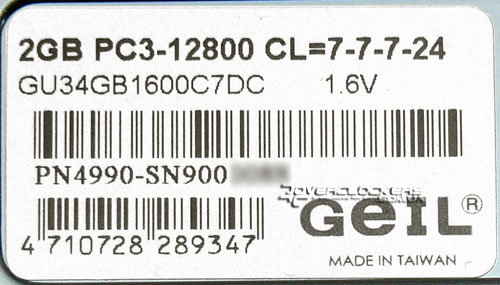

Если плата не поддерживает технологию X.M.P., то все параметры работы памяти, естественно, придется выставить в ручную.
GeIL GV34GB1600C9DC (2x2GB, PC3-12800, CL9-9-9-28)
Следующий комплект уже относится к серии Value и поставляется не в такой яркой упаковке, хотя дизайн ее остался прежним.
На обратной стороне также есть вырезы, где видны этикетки модулей, но характеристики набора уже указаны на отдельной наклейке.

Цвет радиаторов изменился на коричневый — единственное, чем отличаются обе серии, рассматриваемые в этом материале.

Рабочая частота планок осталась прежней, но тайминги теперь менее агрессивные. Да и напряжение питания стало меньше и равняется стандартным для памяти DDR3 1,5 вольтам.
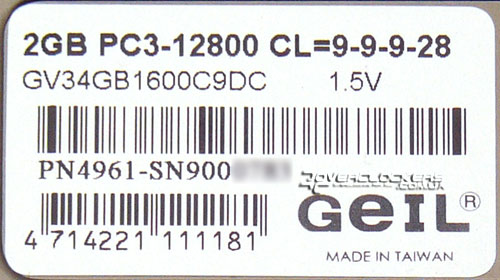

Профиля XMP нет и все придется выставлять уже самому, что вряд ли сделает большинство пользователей.
Тестовая конфигурация и методика разгона
- Процессор: Intel Xeon X3470 (2,93 ГГц);
- Материнская плата: ASUS Maximus III Formula (Intel P55 Express);
- Видеокарта: ASUS EAH4890/HTDI/1GD5/A (Radeon HD 4890);
- Кулер: Noctua NH-U12P;
- Жёсткий диск: Samsung SP2504C (250 ГБ, SATA2);
- Блок питания: Seasonic SS-600HM (600 Вт).
Соотношение базовой частоты, множителя памяти и процессора в BIOS Setup материнской платы выставлялись следующим образом: коэффициент умножения CPU был х19, шины QPI — x16, памяти всегда был x12 или х10, а частота Bclk была в пределах 133-180 МГц. Напряжение питания контроллера памяти выставлялось на уровне 1,325 В, при необходимости поднималось выше этого значения. Напряжение питания памяти равнялось 1,65 В, процессора — 1,3 В. Остальные настройки BIOS не влияли на уровень разгона и оставались в значении Auto.
Результаты разгона


Выводы
С переходом на двухканальный контроллер памяти в процессорах архитектуры Nehalem требования к блоку Uncore уменьшились и теперь модули без проблем могут работать на частоте свыше 2000 МГц. Разгон данного компонента системы стал проще и не требует подбора особого экземпляра процессора, который смог бы работать с памятью на такой частоте, как это было с моделями серии Core i7-900. Вот только эффект от использования комплектов DDR3-2133 или при разгоне до такой частоты пользователь вряд ли заметит. И, как и ранее, подобный режим работы необходим лишь для экстремального оверклокинга, не более того. Большенству энтузиастов проще ограничится разгоном до 1900 МГц (или режимом работы высокочастотных модулей на таком уровне) с повышение частоты контроллера памяти свыше 3 ГГц.
Набор памяти GeIL GU34GB1600C7DC порадовал своим потенциалом, ведь он смог со своих стандартных 1600 МГц разогнаться до 2160 МГц, а это очень даже неплохо. Радует также, что компания GeIL не стала городить сложные системы охлаждения, которые кроме увеличения высоты модулей ничего не дают.
Комплект GeIL GV34GB1600C9DC рассчитан на нетребовательных пользователей и вряд ли от него стоило чего-то ожидать, что и подтверждает слабый разгон. Пожалуй, приверженцы этой марки и желающие сэкономить, но при этом не требущие запредельных характеристик от памяти, будут довольны.
На крышке процессора и на упаковке с ним указывается базовая тактовая частота. Это количество циклов вычислений, которые процессор может выполнить за одну секунду.
Разгон процессора, или оверклокинг, — это повышение его тактовой частоты. Если он будет выполнять больше циклов вычислений, то станет работать производительнее. В результате, например, программы будут загружаться быстрее, а в играх вырастет FPS (количество кадров в секунду).
Для оверклокинга предназначены прежде всего процессоры с разблокированным множителем. У Intel это серии К и Х, у AMD — Ryzen.
Что такое разблокированный множитель
Тактовая частота работы процессора — это произведение тактовой частоты (BCLK, base clock) системной шины материнской платы (FSB, front side bus) на множитель самого процессора. Множитель процессора — это аппаратный идентификатор, который передаётся в BIOS или UEFI (интерфейсы между операционной системой и ПО материнской платы).
Если увеличить множитель, тактовая частота работы процессора вырастет. А с ней — и производительность системы.
Если же множитель заблокирован, у вас не получится изменить его с помощью стандартных инструментов. А использование нестандартных (кастомных) BIOS/UEFI чревато выходом системы из строя — особенно если у вас нет опыта в оверклокинге.
Какие параметры важны для производительности
В BIOS/UEFI и программах для оверклокинга вы, как правило, сможете менять такие параметры:
- CPU Core Ratio — собственно, множитель процессора.
- CPU Core Voltage — напряжение питания, которое подаётся на одно или на каждое ядро процессора.
- CPU Cache/Ring Ratio — частота кольцевой шины Ring Bus.
- CPU Cache/Ring Voltage — напряжение кольцевой шины Ring Bus.
Кольцевая шина Ring Bus связывает вспомогательные элементы процессора (помимо вычислительных ядер), например контроллер памяти и кеш. Повышение параметров её работы также поможет нарастить производительность.
Набор параметров бывает и другим, названия могут отличаться — всё зависит от конкретной версии BIOS/UEFI или программы для оверклокинга. Часто встречается параметр Frequency — под ним понимают итоговую частоту: произведение CPU Core Ratio (множителя) на BCLK Frequency (базовую тактовую частоту).
Насколько безопасно разгонять процессор
В AMD прямо заявляют AMD Ryzen Master 2.1 Reference Guide : «На убытки, вызванные использованием вашего процессора AMD с отклонением от официальных характеристик или заводских настроек, гарантия не распространяется». Похожий текст есть и на сайте Intel Ответы на часто задаваемые вопросы о программе Intel Performance Maximizer : «Стандартная гарантия не действует при эксплуатации процессора, если он превышает спецификации».
Вывод: если при разгоне что‑то пойдёт не так, ответственность за это будет лежать только на вас.
Подумайте дважды, прежде чем повышать рабочую частоту процессора: так ли важен прирост производительности, или стабильность и отсутствие рисков всё же в приоритете.
Для разгона новых процессоров Intel Core i5, i7, i9 десятого поколения с разблокированным множителем можно купить Turing Protection Plan. Он предполагает однократную замену процессора, который вышел из строя в результате оверклокинга.
Также отметим, что существует «кремниевая лотерея». Процессоры одной и той же модификации могут демонстрировать разные показатели после разгона. Всё дело в том, что чипы не идентичны — где‑то микроскопические дефекты после нарезки кристаллов кремния более выражены, где‑то менее. Таким образом, если вы зададите для своего процессора параметры удачного разгона, который выполнил опытный и успешный оверклокер, нет гарантии, что добьётесь тех же результатов.
Как подготовиться к разгону процессора
Для начала стоит понять, получится ли вообще безопасно разогнать систему.
Определите модель процессора
Кликните правой кнопкой по значку «Мой компьютер» («Этот компьютер», «Компьютер») и выберите пункт «Свойства». В открывшемся окне будет указана модель процессора.
Чтобы получить о нём более подробную информацию, можно установить бесплатную программу CPU‑Z. Она покажет ключевые характеристики чипсета и других компонентов, которые отвечают за производительность вашей системы.
Если у вас чипсет Intel серий К или Х либо AMD Ryzen, вам повезло. Это процессоры с разблокированным множителем, и их можно разгонять без «грязных хаков».
Повышать производительность других моделей не рекомендуем — по крайней мере, новичкам.
Все возможные нештатные ситуации, которые могут возникнуть в процессе оверклокинга, выходят за пределы этой инструкции.
Отметим, что производители регулярно выпускают патчи безопасности для программного обеспечения процессоров, защищающие от разгона. Конечно, они не дают оверклокерам годами использовать одни и те же инструменты, но также предохраняют систему от внезапного выхода из строя.
Проверьте материнскую плату
Если чипсет материнской платы не поддерживает оверклокинг, то у вас не получится изменить значение даже разблокированного множителя. Узнать модель материнской платы можно в приложении «Сведения о системе» для Windows 7 или 10. Нажмите Win + R, введите msinfo32 и посмотрите на пункты «Изготовитель основной платы» и «Модель основной платы».
Затем найдите в Сети информацию о чипсете, на котором построена плата.
- Модели на базе чипсетов B350, B450, B550, X370, X470, X570 для процессоров AMD поддерживают разгон, на А320 — нет. Информация о платах и чипсетах есть на этой странице. Можно установить галочку Overclock, чтобы сразу видеть нужную информацию.
- Платы для процессоров Intel на чипсетах Х- и Z‑серий позволяют без проблем разгонять процессоры с разблокированным множителем. Платы на чипсетах W-, Q-, B- и H‑серий разгон не поддерживают. Смотреть спецификации чипсетов Intel удобно здесь.
Кроме того, модели со словами Gaming, Premium и так далее обычно подходят для оверклокинга.
Рекомендуем обновить BIOS/UEFI материнской платы. Новую версию ПО и инструкции по установке можно найти на сайте производителя.
Уточните характеристики блока питания
Разгон потребует дополнительной энергии. Причём, если вы рассчитываете на 10% роста мощности процессора, ресурсопотребление вырастет не на 10%, а куда сильнее.
Вы можете воспользоваться калькулятором мощности BeQuiet и определить энергопотребление системы. А затем посмотреть на наклейку на блоке питания: если цифра там меньше рассчитанного значения или равна ему, стоит выбрать модель большей мощности.
Оцените систему охлаждения
Если у вас не слишком мощный, бюджетный кулер, то перед разгоном стоит установить модель большей производительности. Или перейти на водяное охлаждение: это недёшево, но значительно эффективнее единственного «вентилятора на радиаторе».
Всё дело в том, что с ростом рабочей частоты процессора тепловыделение повышается очень сильно. Например, когда Ryzen 5 2600 работает на частоте 3,4 ГГц, он выделяет около 65 Вт тепла. При разгоне до 3,8 ГГц — более 100 Вт.
Загрузите ПО для стресс‑тестов и оценки результатов разгона
Стресс‑тесты и бенчмарки помогут проверить стабильность конфигурации вашей системы после разгона. Такие функции есть в этих программах:
-
; ; ; (есть бесплатные демоверсии); (при использовании нужно выбрать вариант Just stress testing); .
Другие бенчмарки можно найти, например, в Steam.
Сбросьте характеристики
Перед разгоном стоит сбросить все настройки в BIOS/UEFI до заводских — по крайней мере те, что касаются работы процессора. Как правило, комбинация клавиш для этого выводится на экран после входа в BIOS/UEFI.
Клавиша или их сочетание для входа в BIOS/UEFI обычно выводится при загрузке компьютера. Чаще всего это F2, F4, F8, F12 или Del. Нужно нажимать эти кнопки до загрузки системы. Если ни один из вариантов не подошёл, поищите комбинацию для своей модели материнской платы в Сети.
Также рекомендуем отключить Turbo Boost в BIOS/UEFI. Эта технология автоматически повышает характеристики процессора на высоких нагрузках, но её активация может повлиять на результаты разгона. Название конкретных пунктов зависит от модели вашей материнской платы и версии ПО для неё.
Не забудьте сохранить внесённые изменения перед выходом.
Как разогнать процессор в BIOS/UEFI
Алгоритм одинаковый и для процессоров Intel, и для AMD.
Определите исходные характеристики системы
Запустите один из бенчмарков (Cinnebench, Fire Strike, Time Spy, встроенные инструменты CPU‑Z, AIDA64 и так далее) в режиме для одного и всех ядер процессора и определите исходные характеристики системы. Например, Cinnebench выведет не только оценку вашей системы в баллах, но и сравнит её с популярными моделями процессоров.
У CPU‑Z аналитика проще, но эти баллы вы сможете использовать в качестве отправной точки для оценки эффективности разгона.
Также рекомендуем определить температуру процессора под нагрузкой. Эта информация выводится, например, в AIDA64 и некоторых бенчмарках.
Увеличьте один из параметров
В BIOS/UEFI найдите параметр CPU Core Ratio (CPU Ratio, название может отличаться в зависимости от версии ПО) и увеличьте его значение. Рекомендуем наращивать мощность постепенно, добавлять одну‑две единицы к множителю, чтобы риск выхода системы из строя был минимальным.
Сохраните настройки, и компьютер перезагрузится. Вы также можете наращивать производительность только для определённых ядер.
Посмотрите на результат после перезагрузки
Запустите тест в бенчмарке и оцените результаты: насколько повысилась производительность системы, стабильно ли она работает, как сильно нагревается процессор.
Максимально допустимую температуру для продуктов Intel ищите на этой странице: выберите семейство и модель процессора, найдите параметр T Junction.
На сайте AMD можно ввести модель процессора и посмотреть на значение максимальной температуры в характеристиках.
Повторите
Если система смогла загрузиться, продолжайте постепенно увеличивать значения CPU Ratio. Если после изменения параметров работа нестабильная, установите предыдущее значение.
Затем постепенно увеличивайте другие доступные параметры: CPU Core Voltage, CPU Cache/Ring Ratio, CPU Cache/Ring Voltage и так далее. Можно наращивать значения и попарно (частоту вместе с напряжением), чтобы быстрее добиться нужных результатов.
Параллельно следите за температурой процессора. Она должна быть стабильно ниже максимальных значений.
Проведите нагрузочный тест
Запустите бенчмарк и оставьте его работать на полчаса‑час. Желательно в это время находиться рядом с компьютером и следить за изменением показателей. Если в какой‑то момент температура процессора достигнет критической отметки, система станет работать нестабильно или перезагрузится, сделайте ещё один шаг назад: уменьшите значения параметров в BIOS/UEFI и снова запустите бенчмарк на полчаса‑час.
Сравните результаты до и после разгона, чтобы узнать, насколько сильно выросла производительность вашей системы.
Как разогнать процессор с помощью утилит
Производители процессоров облегчили задачу оверклокерам и выпустили удобные программы для разгона.
Intel Performance Maximizer
Утилита для автоматического разгона разработана для процессоров Intel Core девятого поколения — моделей с индексом К: i9‑9900K, i9‑9900KF, i7‑9700K, i7‑9700KF, i5‑9600K, i5‑9600KF. Для её работы нужны от 8 ГБ оперативной памяти, от 16 ГБ свободного места на диске, материнская плата с поддержкой оверклокинга, улучшенное охлаждение и 64‑битная Windows 10.
Intel Performance Maximizer использует собственные тесты, чтобы подобрать оптимальные параметры для вашего процессора. Эксперименты проводятся отдельно для каждого ядра и порой длятся несколько часов, но затем вы сможете использовать найденную конфигурацию для максимальной производительности.
После установки достаточно запустить утилиту и нажать «Продолжить». Компьютер перезагрузится, запустится UEFI, там будут меняться параметры и проводиться тесты. По завершении процедуры вы увидите такое окно:
Intel Extreme Tuning Utility
Утилита подходит для разгона процессоров Intel серий К и Х (конкретные модели перечислены на этой странице). Для корректной работы нужны 64‑битная Windows 10 RS3 или новее, материнская плата с поддержкой оверклокинга.
Работа с Intel Extreme Tuning Utility похожа на разгон процессора в BIOS/UEFI, но в более комфортном интерфейсе. Здесь есть и бенчмарк, и функции измерения температуры, и другие инструменты.
После установки вам нужно запустить утилиту, перейти на вкладку Basic Tuning и нажать Run Benchmark. Программа оценит производительность вашей системы до разгона и выдаст результат в баллах.
После этого вы можете постепенно увеличивать значения множителя для всех ядер процессора в разделе Basic Tuning или более тонко настроить параметры производительности на вкладке Advanced Tuning. Алгоритм один и тот же: увеличиваете на одну‑две единицы, запускаете бенчмарк, оцениваете результаты.
После того как вы достигли максимально возможных значений, перейдите на вкладку Stress Test. Пяти минут хватит для базовой проверки. Получасовой тест даст понять, не перегревается ли процессор под нагрузкой. А длящийся 3–5 часов позволит проверить стабильность системы, которая сможет работать с максимальной производительностью круглые сутки.
AMD Ryzen Master
Утилита для комплексного разгона: она может повысить не только производительность процессора, но также видеокарты и памяти. Здесь мы расскажем только о разгоне процессора с AMD Ryzen Master.
Отметим, что раньше производитель предлагал утилиту AMD Overdrive. Но она больше не поддерживается официально, а у AMD Ryzen Master гораздо шире возможности.
После запуска вы увидите компактное окно:
Здесь можно постепенно повышать значения CPU Clock Speed и CPU Voltage, затем нажимать Apply & Test, чтобы применить и проверить новые настройки.
Опция Advanced View позволяет менять значения отдельных параметров (напряжения и частоты ядер, частоты встроенной видеокарты, тайминга памяти) и сохранять их в виде профилей для разных игр и режимов работы.
Также есть функция Auto Overclocking для автоматического разгона системы.
Читайте также:

